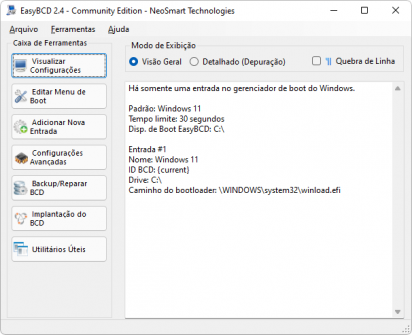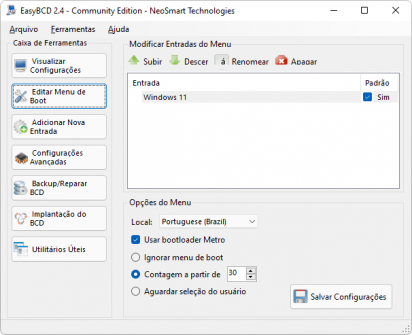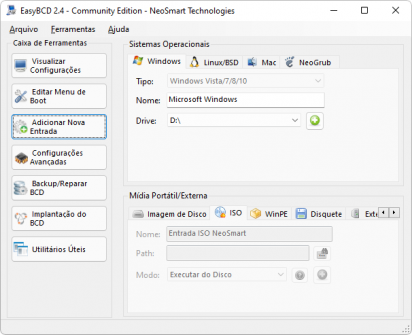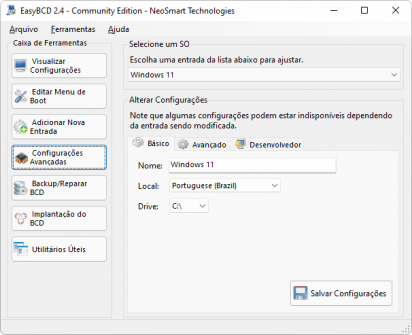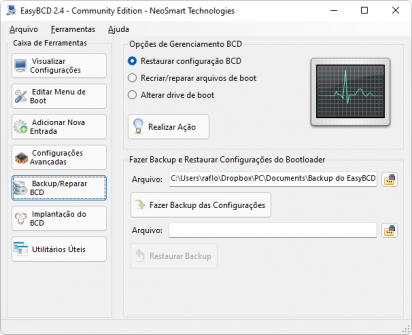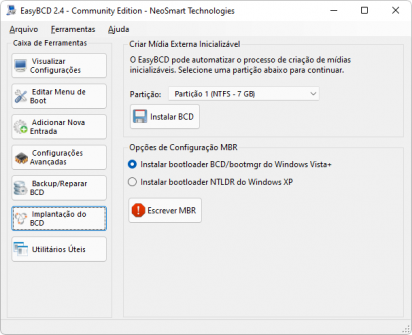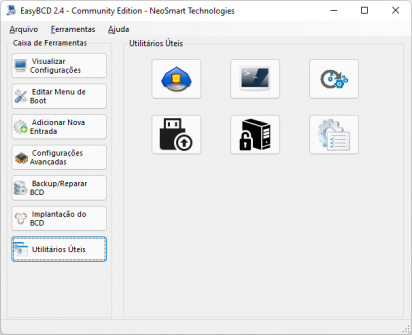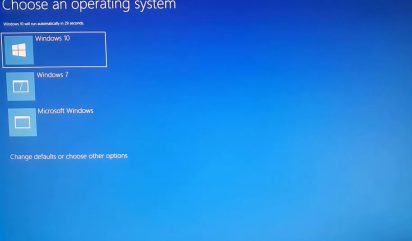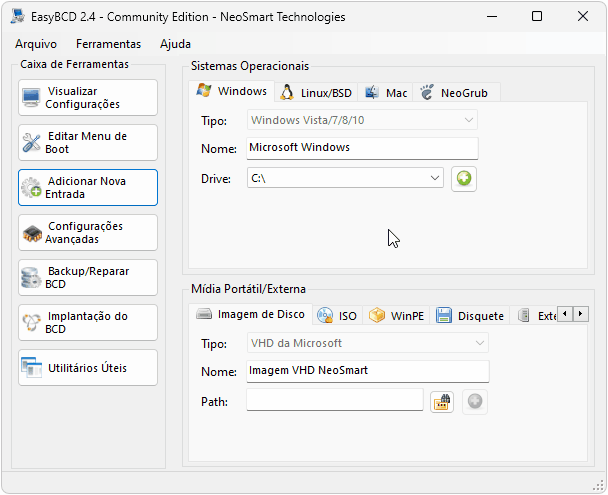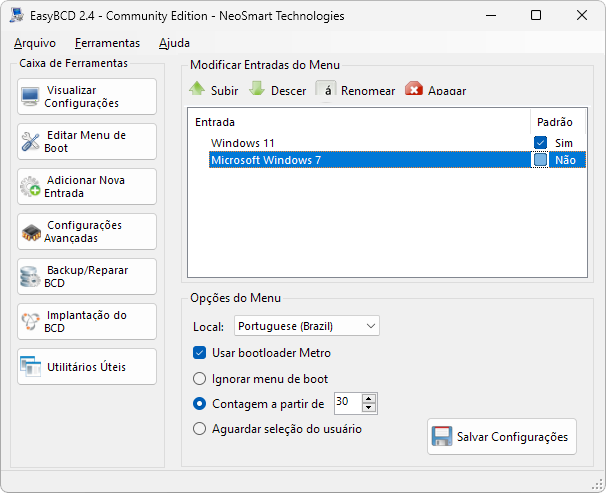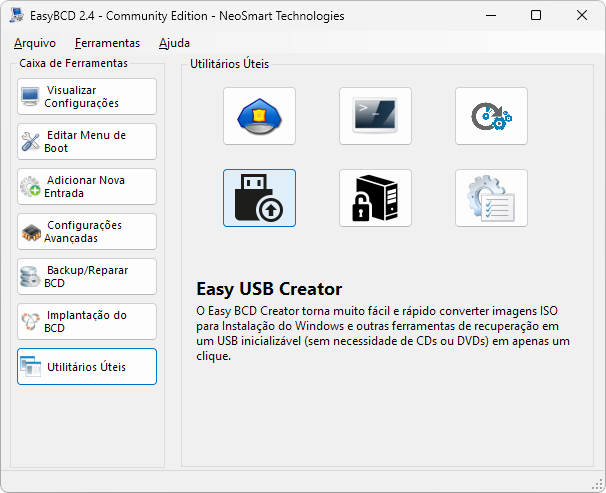Descrição: O EasyBCD é um programa que simplifica a configuração de novas entradas de boot em seu computador, permitindo a instalação de múltiplos outros sistemas operacionais para serem utilizados sem prejuízo do seu sistema principal.
Com ele, você tem a flexibilidade de poder configurar vários pontos de inicialização em seu PC, o que permite a seleção e a execução de diversas distribuições, como Linux, macOS e até versões diferentes do Windows, conforme suas necessidades, sem que isso afete negativamente o desempenho do seu sistema principal.
Computador com dual ou multiboot
Com a criação de uma nova entrada, você pode facilmente instalar uma nova distribuição de sistema operacional adicional no seu PC. Com isso, ao reiniciar ou ligar novamente seu computador, você a terá disponível para instalar seu novo sistema a fim de posteriormente poder usá-lo sem prejuízo do seu principal.
Por padrão, seu computador é configurado com apenas uma entrada de boot. Você pode visualizar essa configuração no menu “Visualizar Configurações” do programa.
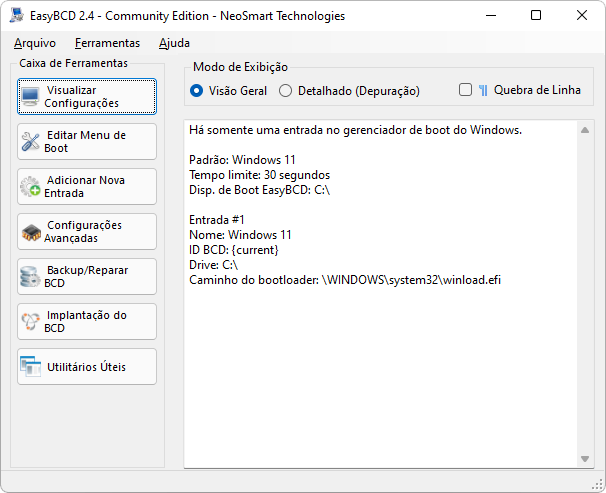
Criando uma nova entrada
Para adicionar uma nova entrada para um novo sistema, você precisa criar essa nova entrada de boot associando os arquivos de instalação do sistema operacional desejado. Isso pode ser facilmente realizado através da opção “Adicionar Nova Entrada” no EasyBCD, sendo a terceira opção localizada no seu menu esquerdo, o que já prepara seu computador para a instalação e uso do novo sistema.
Nessa opção “Adicionar Nova Entrada”, você deve selecionar o sistema que pretende usar, opcionalmente já o nomeando em “Nome:”. Com isso feito, você seleciona a unidade de armazenamento em “Drive:”, o que pode ser uma partição dentro do seu disco principal ou outro dispositivo de armazenamento compatível, por exemplo. Todas essas opções, você pode ver detalhadamente na demonstração abaixo.
Essencialmente, essas são todas as etapas necessárias. Após concluí-las, você só precisa reiniciar o seu computador para visualizar o novo menu de boot. A partir daí, você pode prosseguir com a instalação de um sistema operacional nessa nova entrada criada, utilizando um pendrive ou um disco de instalação, por exemplo.
Funcionalidades adicionais do programa
Além disso, ele também traz um menu de gerenciamento em “Editar Menu de Boot”, onde você pode apagar qualquer alteração realizada, editar configurações das entradas e até configurar as opções do menu com a opção “Usar bootloader metro”, que adiciona um menu elegante e usual no boot do seu PC, similar aos conceitos de interface do Windows 8.
Por fim, seu menu “Utilitários Úteis” traz algumas funções extras, entre as quais se incluem o “Windows Product Key Tool” para você obter chaves de instalação de sistemas Windows e também o “Easy USB Creator”, que permite a criação de uma mídia de instalação de um sistema Windows a partir de uma ISO de instalação.